在Photoshop中字体颜色如何改变?
溜溜自学 平面设计 2022-06-27 浏览:686
大家好,我是小溜,初学PS时,很多的东西不太明白,写完字,想要给字换个颜色,不知道怎么换,那么怎么更换颜色呢?下面小溜就来给大家讲解一下方法,希望对大家有所帮助。
想要更深入的了解“Photoshop”可以点击免费试听溜溜自学网课程>>
工具/软件
硬件型号:雷神(ThundeRobot)911Zero
系统版本:Windows7
所需软件:Photoshop CS4
方法/步骤1
第1步
打开ps,比如小编在ps中写了百度经验,如图所示
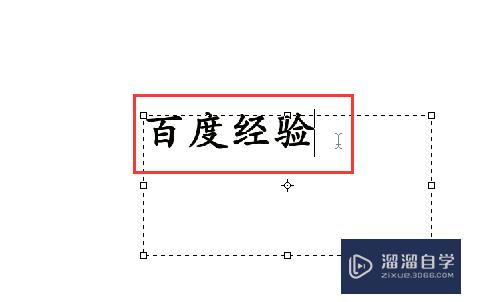
第2步
选中文字,点击左边如图所示的图标
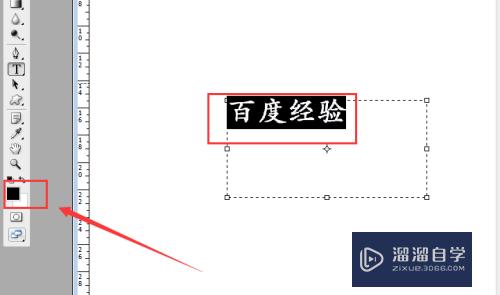
第3步
之后会弹出来颜色拾色器,选择自己想要使用的颜色,确定即可
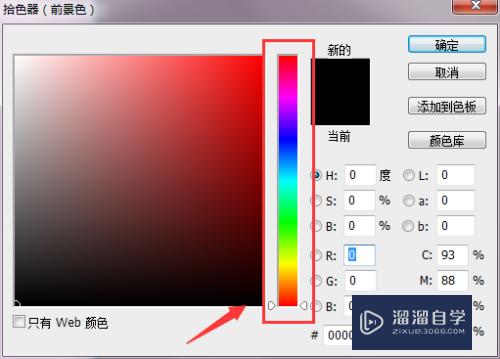
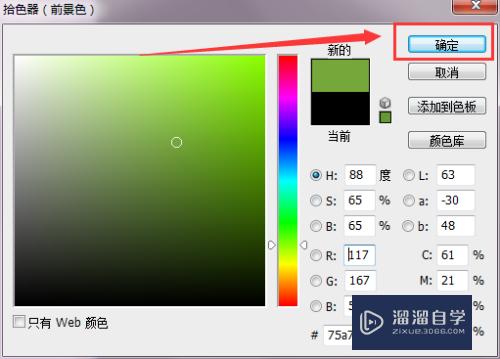
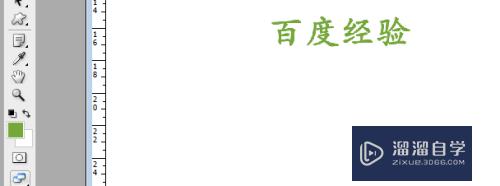
方法/步骤2
第1步
选中文字,在如图所示的位置找到如图所示的图标,点击
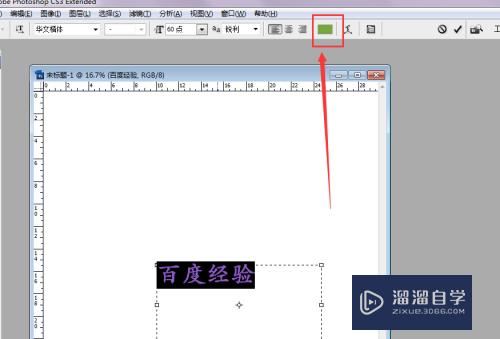
第2步
弹出来的选择文本的颜色对话框,选择你需要的颜色,如图所示
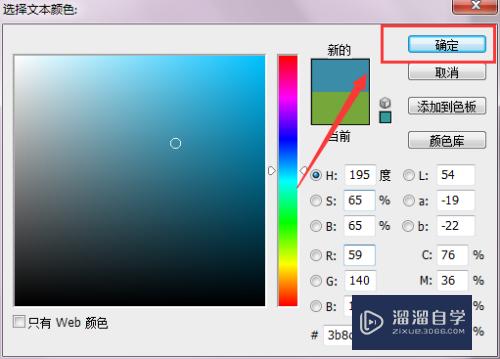

方法/步骤3
第1步
选中文字,然后点击如图所示的图标
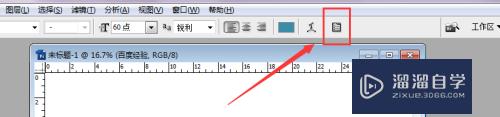
第2步
之后弹出来的对话框里面有颜色的选择,还有字体的选择,还有间距等等,选择自己需要的
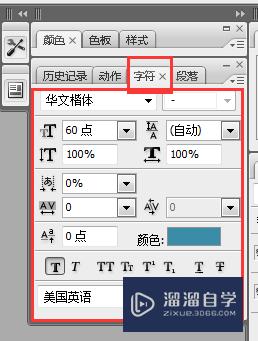
注意/提示
上面就是“在Photoshop中字体颜色如何改变?”这篇文章的所有内容了,相信大家也都认真的阅读完了,如果在学习的过程中遇到问题,不妨重新再的阅读下文章,相信大家都能够轻松解决眼下的问题。
基础入门Photoshop中性色图层使用方法
特别声明:以上文章内容来源于互联网收集整理,不得将文章内容
用于商业用途.如有关于作品内容、版权或其他问题请与溜溜网客服
联系。
相关文章
距结束 06 天 12 : 14 : 17
距结束 00 天 00 : 14 : 17






